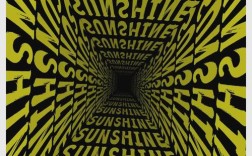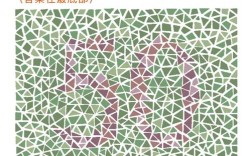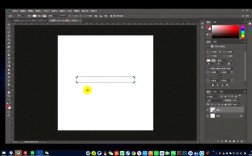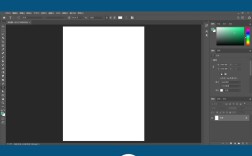在Adobe Photoshop中设置20px的圆角半径是一个常见的需求,无论是设计UI界面、制作海报元素还是处理图片,圆角矩形都能让视觉效果更加柔和现代,要实现这一操作,可以通过多种方法完成,下面将详细介绍不同场景下的具体步骤、技巧及注意事项,帮助用户精准掌握20px圆角半径的设置方法。
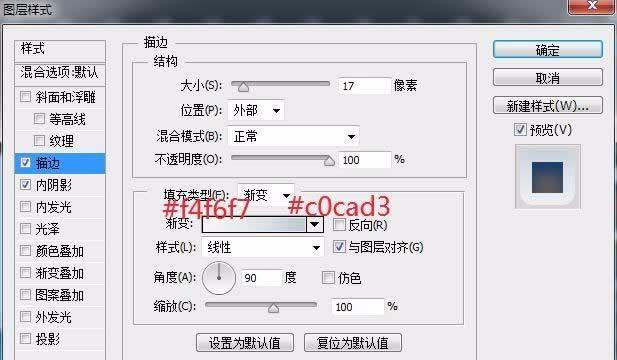
使用圆角矩形工具创建带圆角的形状
对于需要从零开始创建圆角矩形的情况,Photoshop的“圆角矩形工具”是最直接的选择,在左侧工具栏中找到“矩形工具”(通常隐藏在形状工具组中),长按工具图标会展开下拉菜单,选择“圆角矩形工具”,在顶部选项栏中,找到“半径”参数框,默认可能显示为“0px”,直接输入“20”即可设置圆角半径为20px,需要注意的是,这里的半径值指的是圆角弧度的曲率半径,数值越大,圆角越圆润,设置完成后,在画布上按住鼠标左键拖动即可绘制出圆角矩形,按住Shift键可绘制正圆角矩形。
如果需要在绘制后调整圆角半径,可以选中该形状图层,双击形状图层缩略图或通过顶部选项栏的“属性”面板(窗口>属性)修改半径值,这种方法的优势在于非破坏性编辑,即使绘制完成后,仍可随时调整圆角大小而不影响图像质量。
通过“矩形选框工具”和“平滑选区”实现圆角
如果需要在现有图像或图层上创建圆角选区,再进行填充或抠图,可以通过“矩形选框工具”结合“平滑选区”功能实现,使用“矩形选框工具”(快捷键M)在画布上绘制一个矩形选区,执行“选择>修改>平滑”菜单命令,在弹出的对话框中设置“取样半径”为“20px”,点击“确定”后,矩形选区的四个角会自动生成圆角,需要注意的是,“平滑选区”的半径值与圆角矩形工具的半径值算法不同,20px的取样半径通常会产生接近20px圆角的效果,但具体弧度可能略有差异,建议根据实际效果微调。
完成选区平滑后,可以新建图层并填充颜色,或通过“图层>新建图层基于拷贝”复制选区内容,再对图层添加“图层样式>描边”或“内阴影”等效果增强视觉层次,这种方法适用于对现有图像进行局部圆角处理,但缺点是修改不够灵活,一旦确定选区并执行操作后,若需调整圆角大小,只能重新操作。
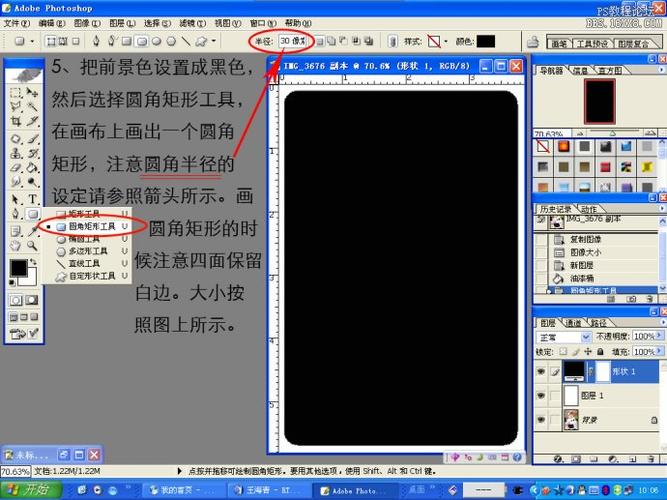
使用“图层样式”中的“内发光”模拟圆角效果
对于普通图层(非形状图层),若想快速添加圆角效果,可以通过“图层样式”中的“内发光”功能实现,选中目标图层,执行“图层>图层样式>内发光”,在弹出的对话框中,将“混合模式”设置为“正常”,“不透明度”调至100%,颜色选择与背景色一致(例如白色背景选白色,黑色背景选黑色),调整“阻塞”为0%,“大小”设置为20px(此处数值相当于圆角半径),点击“确定”后,图层边缘会呈现出圆角效果,需要注意的是,这种方法仅适用于图层边缘与背景色有明显对比的情况,且圆角效果可能不够精确,适合快速处理而非精细设计。
通过“矢量蒙版”和“圆角矩形”实现非破坏性编辑
对于需要复杂编辑的图层,结合“矢量蒙版”和“圆角矩形工具”可以实现非破坏性的圆角效果,选中目标图层,点击底部“添加矢量蒙版”按钮,在图层面板中生成矢量蒙版缩略图,选择“圆角矩形工具”,在顶部选项栏设置“路径”模式,半径设为20px,在画布上绘制一个与图层大小匹配的圆角矩形路径,绘制完成后,在“路径”面板(窗口>路径)中,点击“将路径作为选区载入”按钮,再点击矢量蒙版缩略图,按Delete键删除蒙版外部区域,即可为图层添加圆角效果,这种方法的优势在于矢量蒙版可随时编辑,调整圆角矩形的大小或弧度都不会影响图层本身,适合UI设计中对元素进行反复修改的场景。
不同场景下的圆角设置技巧
-
UI设计中的统一圆角规范:在移动端或网页UI设计中,通常需要保持多个元素圆角的一致性,建议将常用的20px圆角矩形保存为“自定义形状”或“图形样式”,以便快速调用,具体操作:绘制20px圆角矩形后,执行“编辑>定义自定义形状”,命名后即可在形状工具列表中找到;或通过“窗口>图形样式”面板,保存当前图层样式(包括圆角、颜色、阴影等)。
-
图片圆角处理:若要为图片添加圆角,优先使用“矢量蒙版”方法,避免直接裁剪图片导致像素损失,若需导出带圆角的图片为PNG格式,需确保背景透明,并在导出时选择“透明”选项。
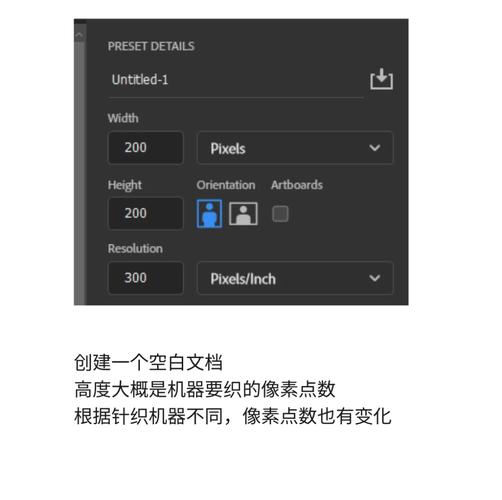 (图片来源网络,侵删)
(图片来源网络,侵删) -
批量处理圆角元素:若需对多个图层统一设置20px圆角,可以使用“动作”功能录制操作步骤,然后批量播放动作实现自动化处理,具体操作:打开“动作”面板,新建动作,按上述方法设置一个圆角矩形,停止录制后,选中多个图层,点击“播放”按钮即可。
常见问题与注意事项
-
圆角半径过大导致图形变形:当圆角半径接近矩形短边长度的一半时,圆角会相交形成圆形,一个100px×50px的矩形,若设置半径30px,则长边两侧会形成半圆,短边圆角则会被压缩,设置半径时需考虑图形尺寸比例。
-
导出后圆角显示不清晰:若将圆角图形导出为JPG格式,由于压缩算法可能导致边缘模糊,建议导出为PNG格式,并确保分辨率足够(如72px用于网页,300px用于印刷),矢量图形(如形状图层)导出时需通过“文件>导出>导出为”选择“PNG”格式,并勾选“透明”选项。
相关问答FAQs
问题1:为什么我用“平滑选区”设置20px半径后,圆角效果不明显?
解答:“平滑选区”的半径值与圆角矩形工具的半径算法不同,它通过在选区边缘添加平滑点来实现圆角,效果受选区大小影响,若选区较小(如50px×50px),20px半径可能导致圆角过大甚至重叠,此时需减小半径值(如10px)。“平滑选区”仅适用于选区,无法直接应用于图层,建议优先使用圆角矩形工具或矢量蒙版实现更精准的圆角效果。
问题2:如何为多个不同大小的图层统一设置20px圆角?
解答:若图层为形状图层,可直接选中多个图层,通过顶部选项栏的“属性”面板统一修改半径为20px;若为普通图层,可使用“矢量蒙版”方法,为每个图层添加相同的圆角矩形矢量蒙版,或录制“动作”批量处理,若使用Adobe Illustrator设计后再导入Photoshop,可保持矢量圆角的清晰度,避免逐个调整的麻烦。